يجب ألا تحتوي الصفحة الأولى من المستند (عادةً صفحة العنوان) على رؤوس وتذييلات. لمنعهم من الوصول إلى هناك ، راجع مربع الحوار إعدادات الصفحةمن خلال فتح علامة التبويب مصدر الورق(انظر القسم السابق). في مربع الحوار إعدادات الصفحةفي المنطقة التمييز بين الرؤوس والتذييلاتتفقد الصندوق الصفحة الأولى. انقر فوق الزر نعم.
لتطبيق تغيير نمط الصفحة يدويًا ، اتبع هذه الخطوات
على سبيل المثال ، يمكنك الآن إدخال تذييل صفحة محدد لقالب الصفحة الافتراضية ، أو إدراج تذيلين تم تنسيقهما بشكل مختلف لقالبتي الصفحة. انقر في بداية الفقرة الأولى من الصفحة حيث تريد تطبيق نمط صفحة مختلف.
- حدد إدراج - فاصل يدوي.
- يظهر مربع الحوار "إدراج فاصل".
- من قائمة الأنماط ، حدد نمط الصفحة. رقم الصفحة الجديدة.
مرة أخرى في المستند الخاص بك لتحرير الرؤوس والتذييلات ، انقر عدة مرات على الزر تخطي إلى السابق. يجب أن تجد العنوان الأول (التذييل) بعنوان العلوي (أدنى) رأس الصفحة الأولى. اتركه فارغا. بفضل هذا الإجراء ، ستدخل صفحة فارغة في الصفحة الأولى. رأس الصفحة؛ في الصفحات الأخرى ، سيظهر العنوان كما حددته. باستخدام هذا الإجراء ، يمكنك تعيين رأس صفحة أولى مخصص - على سبيل المثال ، بالرسومات والنص الزخرفي.
المزيد من الرؤوس والتذييلات ، جيدة ومختلفة!
يعمل الرأس والتذييل عادةً داخل قسم واحد من المستند. بالنسبة لمعظم المستندات التي تتكون من قسم واحد ، هذا جيد. لكن افترض أنك لسبب ما تحتاج لوضعه في مستند واحد رؤوس وتذييلات مختلفةأو ، على العكس من ذلك ، تحتاج إلى إيقاف تشغيل الرؤوس والتذييلات في بعض أجزاء المستند (على سبيل المثال ، في تلك التي يوجد بها الكثير من الرسومات ، حيث لا تريد زيادة تحميل الصفحات بالمعلومات). في أي حال ، تحتاج إلى تعيين رؤوس وتذييلات مختلفة (رؤوس وتذييلات صحيحة ، بدون رؤوس أو رؤوس مرة أخرى). لتحقيق ذلك ، يجب تقسيم المستند إلى أقسام.
لكل قسم ، يمكنك تعيين الرؤوس والتذييلات الخاصة بك والتي لن تتكرر في الأقسام الأخرى. في الوقت نفسه ، لن تؤثر التغييرات التي تم إجراؤها على رؤوس وتذييلات أحد المقاطع في رؤوس وتذييلات المقاطع الأخرى. للحصول على المعلومات الأكثر تفصيلاً حول تقسيم مستند إلى أقسام ، ارجع إلى قسم "تقسيم مستند إلى أقسام" من هذا الفصل.
التذييل - سطر إضافي ، منفصل عن النص العام ، يقع في بداية الصفحة أو نهايتها. يحتوي على معلومات ذات صلة بالملف بأكمله (في النسخة المطبوعة - للكتاب بأكمله) أو قسم خاص. يسمح الترميز باستخدام تسميات توضيحية إرشادية إضافية للقارئ بالتنقل بسرعة في المواد دون الرجوع إلى المحتوى العام.
عادةً ما يكون السطر الذي يحمل اسم المؤلف وعنوان العمل موجودًا في المستند بدون تغيير. غالبًا ما يتم استكمال الأعمال المهيكلة بعناوين الفصل أو الأقسام. من الممكن تحديد كلا النوعين من البيانات (في هذه الحالة ، يتم تقديمها في الحقول العلوية والسفلية).
لا يتم استخدام هذا النوع من التصميم في بداية المادة (على سبيل المثال ، على غلاف الملخص). إذا كان حجم العمل صغيرًا ، فقد تتداخل الإدخالات الإضافية مع القراءة ، ويصبح من الضروري تحريرها أو إزالتها تمامًا. يمكنك التخلص من كل من التوقيع على ورقة واحدة ، وكل ذلك مرة واحدة.
إزالة رأس وتذييل في ملف Microsoft Office Word كامل
للتحكم في هوامش الرأس والتذييل في Word ، يتم استخدام قوائم مختلفة. خوارزمية الحذف مماثلة.
تصفية الهامش العلوي
ابحث عن العنوان أعلى النافذة "إدراج" .
بالنقر فوقه ، سيتم فتح لوحة إضافية ، بالقرب من المركز توجد مجموعة قائمة فرعية عليها "الرؤوس والتذييلات" . انقر على عنوان أعلى واحد.
سيعرض البرنامج قائمة تحرير كبيرة. في الجزء السفلي هو الخيار "يمسح" . انقر فوق هذا العنصر.
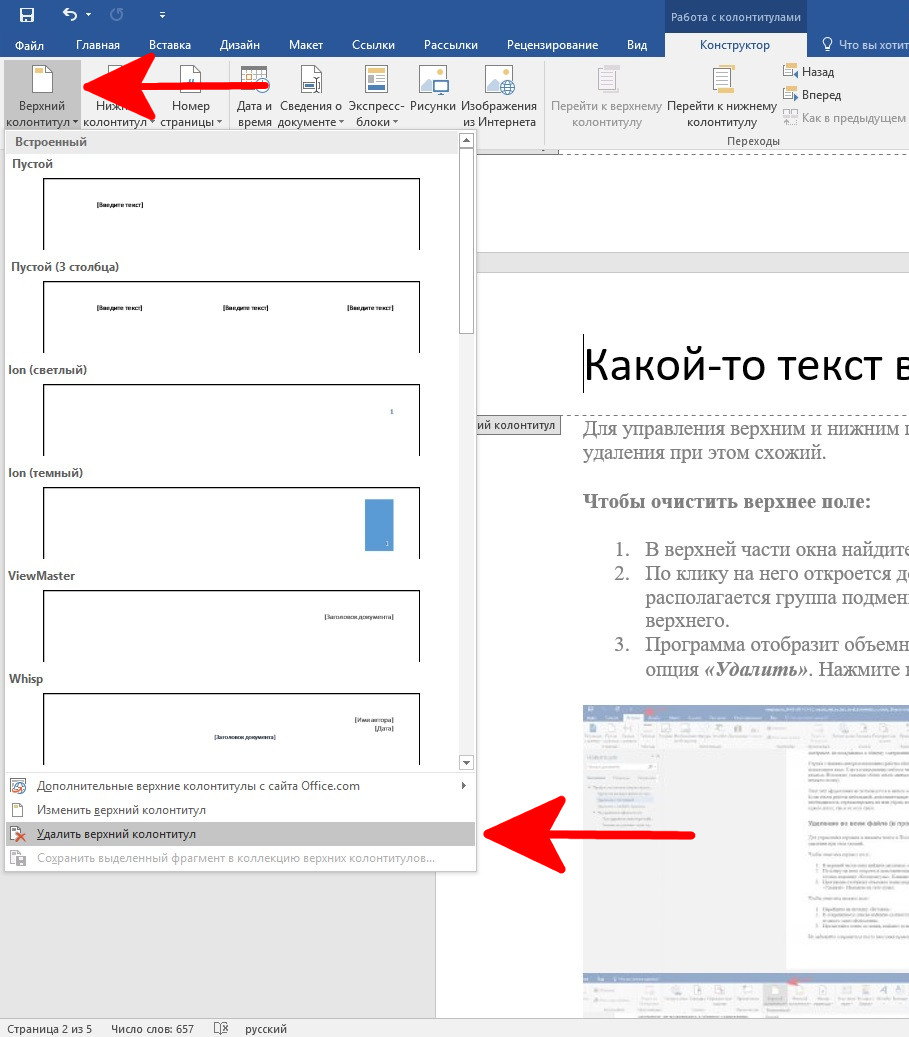
في الصورة أدناه ، يمكننا أن نرى أنه قد تمت إزالة الرأس بالكامل.
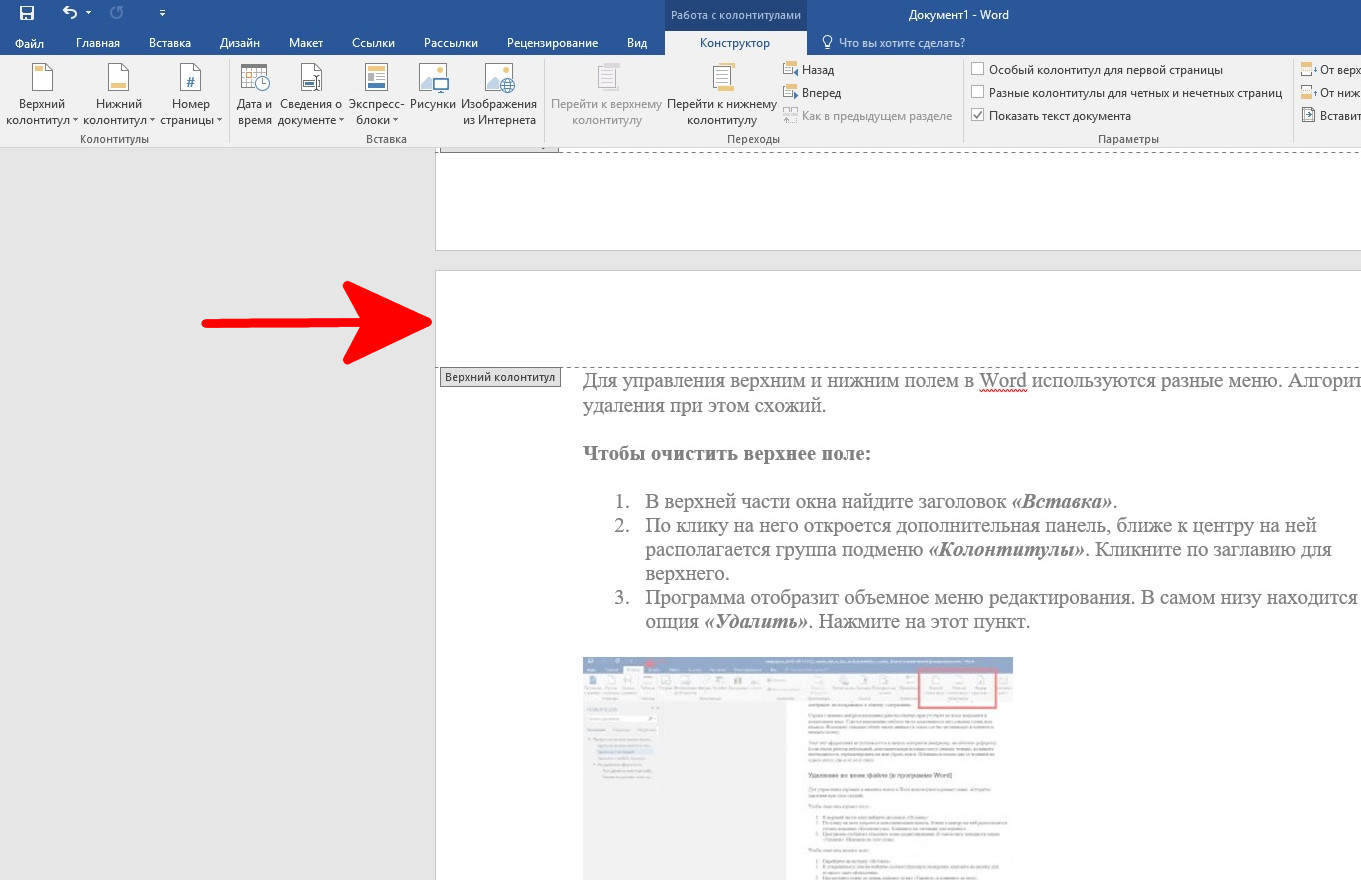
تطهير الهامش السفلي
اذهب إلى علامة التبويب "إدراج" .
في القائمة التي تفتح ، ابحث عن المجموعة الفرعية المناسبة ، وانقر فوق الزر لنوع التصميم المطلوب.
قم بالتمرير إلى نهاية القائمة ، وابحث عن العنصر "يمسح" وانقر عليها.
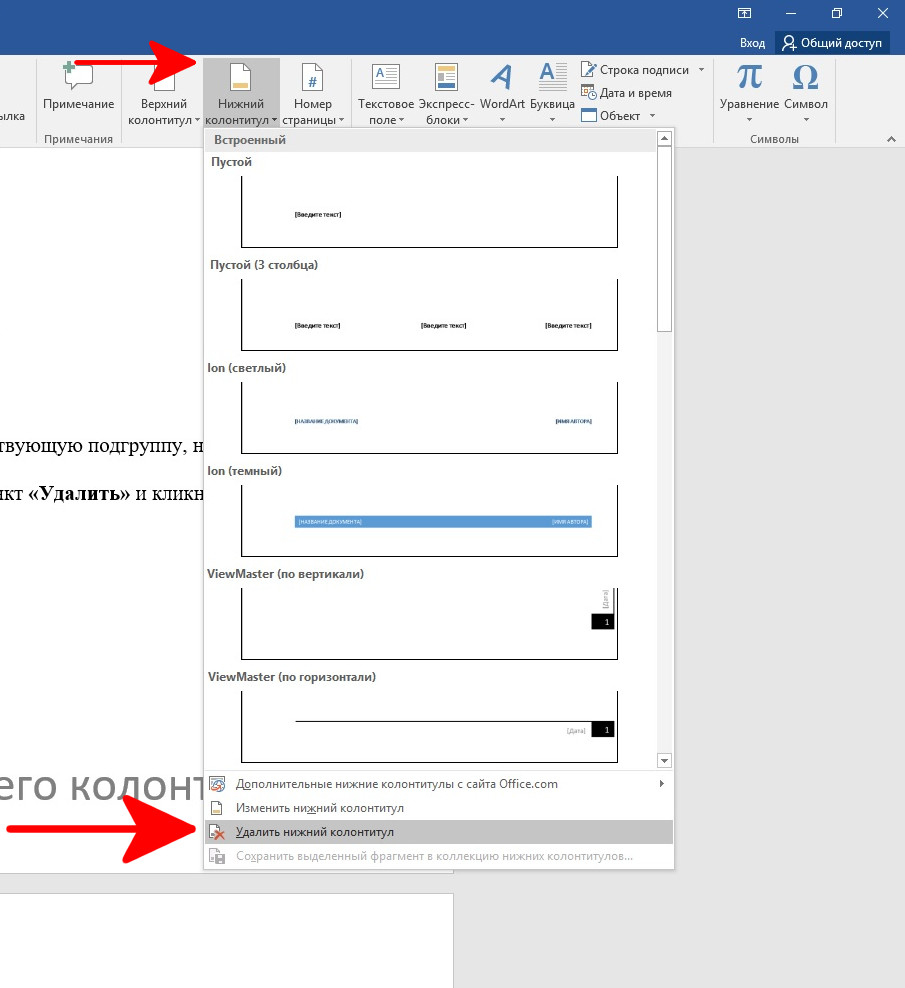
لا تنسى الحفظ بعد إجراء التعديلات.
ليس من المعتاد وضع البيانات الفنية على الغلاف ، وكذلك بجانب معلومات الناشر. في Word ، يمكنك إزالة الحقول الاختيارية عند نقطة عشوائية ، مع ترك باقي التنسيق دون تغيير.
لإزالة نقش فني برأس مال:
- انتقل إلى بداية الملف. انقر فوق العنوان الفرعي الذي تريد مسحه (في الجزء السفلي أو العلوي من الشاشة). سيتم وضع المؤشر في الحقل المحدد.
- انقر فوق علامة التبويب العنوان "العمل مع التذييلات" . في الفصل "البناء" في المجموعة الأخيرة بالاسم "خيارات" حدد خانة الاختيار الأولى التي تحدد تنسيقًا خاصًا لصفحة العنوان.
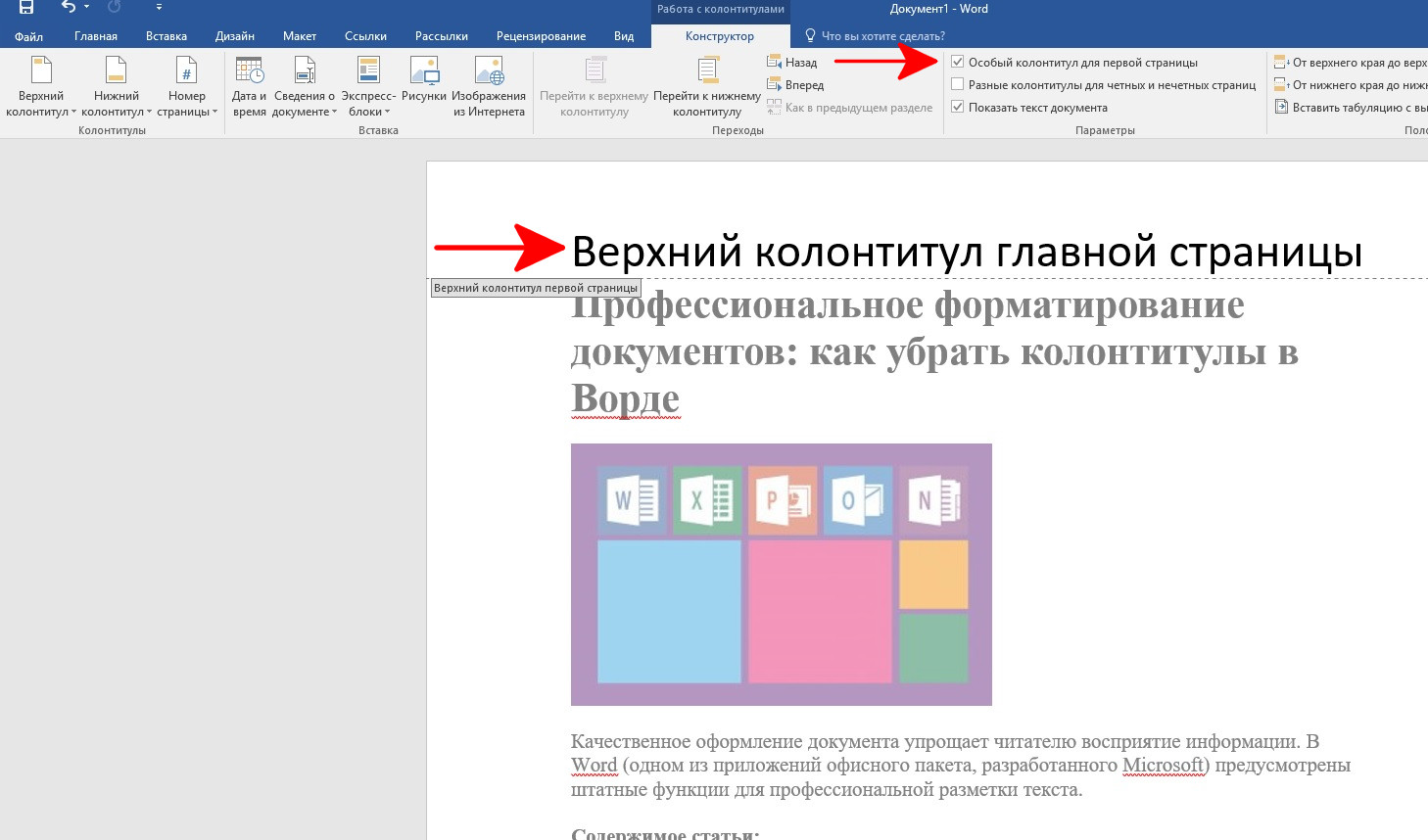
- قم بتحرير المعلومات في الحقل أو احذفها. سيتم تطبيق التعديلات التي تم إجراؤها على الصفحة الأولى فقط ، وسيظل باقي الملف يحتوي على البيانات القديمة.
يعد تصحيح التنسيق في منتصف الملف أكثر صعوبة إلى حد ما.
إزالة رأس من أي صفحة
إذا كنت بحاجة إلى حذف رأس أو تذييل في مكان عشوائي في المستند ، على سبيل المثال ، في بداية فصل جديد ، فأنت بحاجة إلى المتابعة بهذا الترتيب:
- انتقل إلى قسم النص الذي تريد إضافة ورقة فارغة بعده.
- قم بإنشاء فاصل مقطعي (يختلف عن فاصل مستند عادي). للقيام بذلك ، افتح علامة التبويب "تَخطِيط" . أنت بحاجة إلى قائمة فرعية "دموع" . انقر فوق أحد الخيارات "الصفحة التالية" .
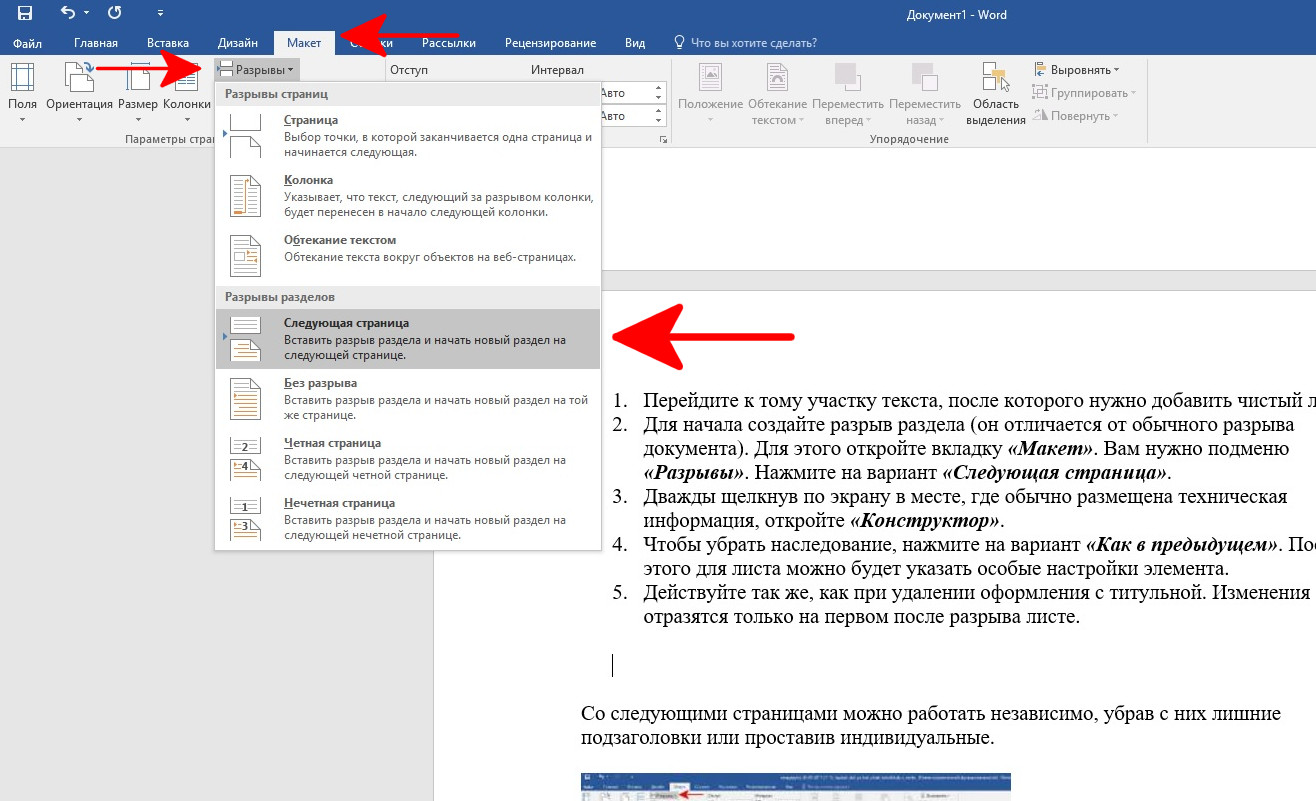
3. انقر نقرًا مزدوجًا على الشاشة في المكان الذي توجد فيه المعلومات الفنية عادةً ، افتح "البناء" .
4. لإزالة الميراث ، انقر فوق الخيار "كما في السابق" . يمكنك بعد ذلك تحديد إعدادات عنصر معينة للورقة.
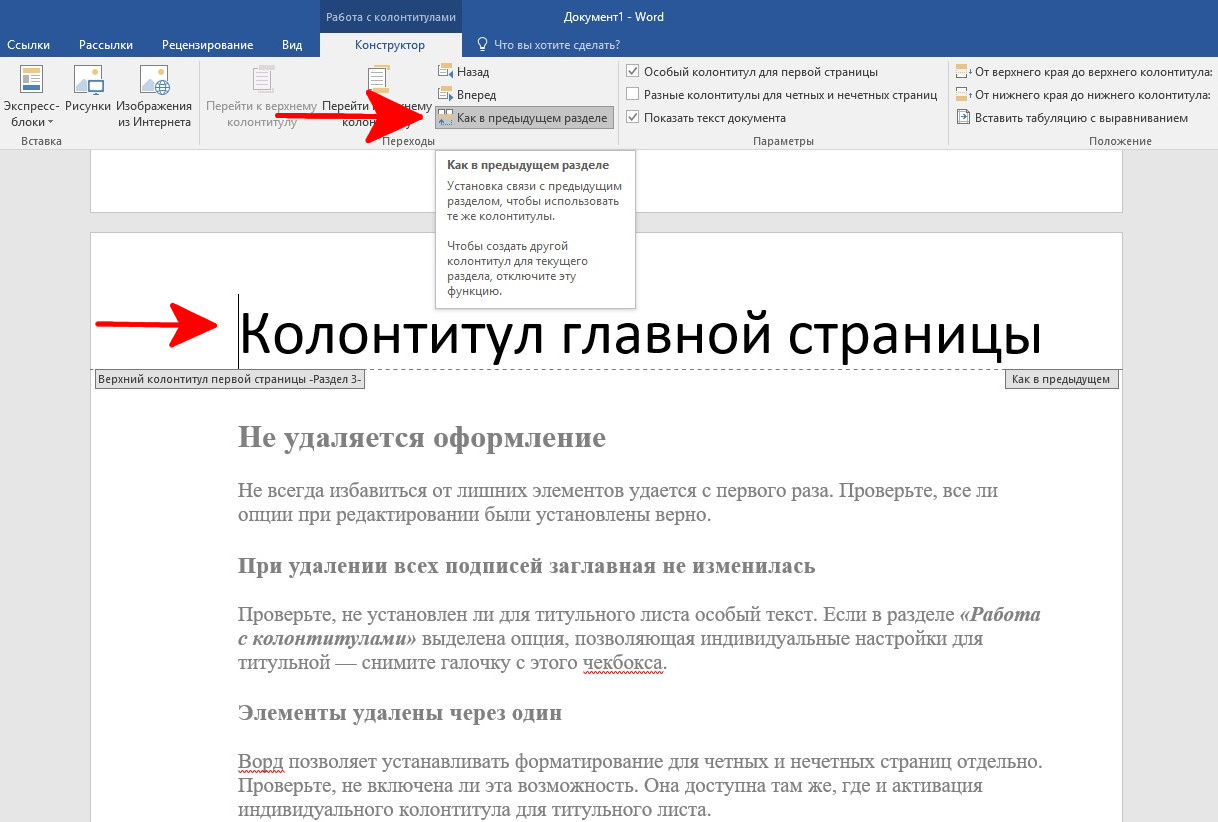
5. قم بالمتابعة بنفس الطريقة المتبعة عند إزالة الرأس والتذييل من الصفحة الرئيسية. ستنعكس التغييرات فقط على الورقة الأولى بعد الفاصل.
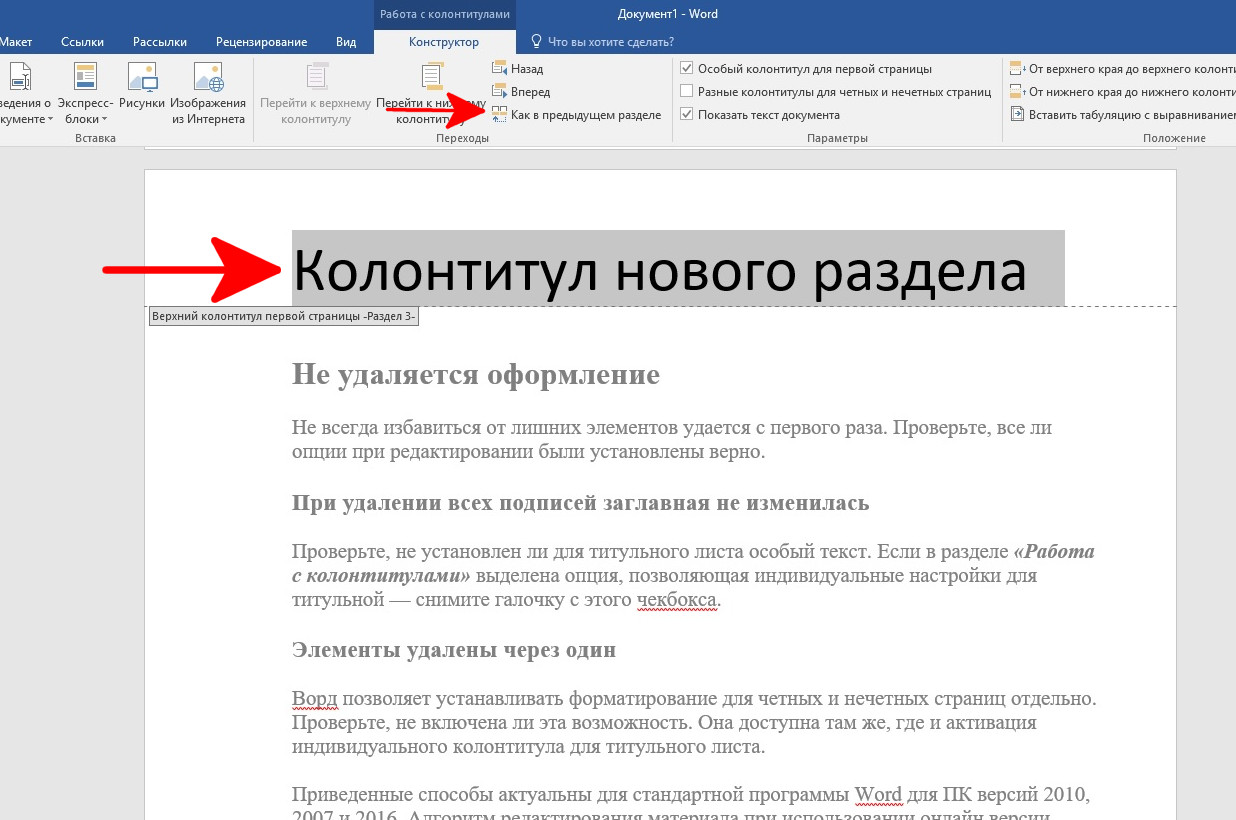
يمكنك العمل مع الصفحات التالية بشكل مستقل عن طريق إزالة العناوين الفرعية غير الضرورية منها أو حذف العناوين الفردية.
أخطاء عند حذف الرؤوس والتذييلات
الزخرفة لم تتم إزالتها
ليس من الممكن دائمًا التخلص من العناصر غير الضرورية في المرة الأولى. تحقق مما إذا تم ضبط جميع خيارات التحرير بشكل صحيح.
عند إزالة جميع التوقيعات ، لم يتغير العاصمة
تحقق مما إذا كان مضبوطًا على صفحة عنوان الكتابنص خاص. إذا كان في القسم "العمل مع التذييلات" تم تحديد خيار يسمح بالإعدادات الفردية لصفحة العنوان - قم بإلغاء تحديد مربع الاختيار هذا.
الرؤوس والتذييلات تمت إزالتها بعد واحد
يتيح لك Word تعيين الرؤوس والتذييلات للصفحات الفردية والزوجية بشكل منفصل. تحقق مما إذا تم تمكين هذه الميزة. يتوفر في نفس المكان الذي يتم فيه تنشيط رأس وتذييل الصفحة الفرديين لصفحة العنوان.
الأساليب المذكورة أعلاه ذات صلة بإصدار Word القياسي للكمبيوتر الشخصي 2010 و 2007 و 2016. تختلف خوارزمية إزالة الرؤوس والتذييلات عند استخدام الإصدار عبر الإنترنت من التطبيق قليلاً. عند تغيير التصميم من خلال واجهة الويب ، يمكنك اتباع نفس التعليمات ، مع الانتباه إلى عناوين التوجيه الخاصة بالموقع.
